Užívateľská príručka aplikácie GarageBand
- Vitajte
-
- Čo je GarageBand?
- Odvolanie a obnovenie úprav v aplikácii GarageBand
- Získanie ďalších zvukov a slučiek
- Získanie pomoci
-
- Úvod do mediálnych súborov
-
- Slučky Apple Loops v aplikácii GarageBand
- Vyhľadávanie slučiek Apple Loops
- Prehrávanie slučiek Apple Loops
- Nastavenie obľúbených slučiek Apple Loops
- Pridanie slučiek Apple Loops do projektu
- Vytváranie vlastných slučiek Apple Loops
- Pridávanie slučiek Apple Loops tretích strán do Prehliadača slučiek
- Prispôsobenie Prehliadača slučiek
- Importovanie audiosúborov a súborov MIDI
-
- Prehľad Smart Controls
- Typy ovládania Smart Controls
- Používanie nástroja Transform Pad
- Používanie arpegiátora
- Pridanie a úprava pluginov efektov
- Používanie efektov na master stope
- Používanie pluginov Audiojednotky
- Používanie efektu ekvalizéra
-
- Prehľad zosilňovačov a pedálov
-
- Prehľad pluginu Bass Amp Designer
- Výber modelu basového zosilňovača
- Vytvorenie vlastného modelu basového zosilňovača
- Používanie ovládacích prvkov basových zosilňovačov
- Používanie efektov basových zosilňovačov
- Výber a umiestnenie mikrofónu basového zosilňovača
- Používanie modulu na priame zapojenie (direct box)
- Zmena toku signálu v plugine Dizajnér basového zosilňovača
- Porovnanie upraveného ovládania Smart Control s uloženými nastaveniami
-
- Prehratie lekcie
- Výber vstupného zdroja pre gitaru
- Úprava okna lekcie
- Zobrazenie kvality hrania lekcie
- Meranie pokroku v čase
- Spomalenie lekcie
- Zmena mixu lekcie
- Zobrazenie hudobnej notácie na celej strane
- Zobrazenie tém glosára
- Cvičenie gitarových akordov
- Naladenie gitary v lekcii
- Otvorenie lekcií v okne aplikácie GarageBand
- Získanie ďalších lekcií výučby hry
- Ak sa stiahnutie lekcie nedokončí
- Skratky Touch Baru
- Slovník
- Copyright

Prispôsobenie Prehliadača slučiek v aplikácii GarageBand na Macu
Keď sú na pevnom disku nainštalované tisíce súborov, nájdenie konkrétnej slučky Apple Loop môže byť náročné. Našťastie môžete použiť množstvo kľúčových kritérií vrátane zvukového balíka a stupnice na obmedzenie vyhľadávania alebo výsledkov prehliadania. Výsledky vyhľadávania môžete aj usporiadať.
Obmedzenie slučiek na základe zvukového balíka
Môžete si nechať zobraziť len slučky z konkrétneho zvukového balíka, slučky od výrobcov tretích strán nainštalované na vašom počítači alebo vami vytvorené slučky Apple Loops.
V apke GarageBand na Macu kliknite na vyskakovacie menu vedľa položky Zvukové balíky v hornej časti Prehliadača slučiek a potom vyberte zvukový balík alebo zbierku zvukových balíkov.
Obmedzenie slučiek podľa stupnice
V apke GarageBand na Macu kliknite na vyskakovacie menu Stupnica v Prehliadači slučiek a potom vyberte možnosť Akákoľvek, Molová, Durová, Žiadna alebo Obe.
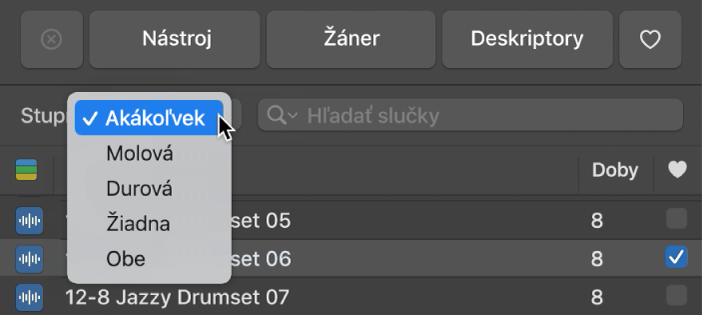
Obmedzenie slučiek podľa typu slučiek
V aplikácii GarageBand na Macu kliknite na tlačidlo Typy slučiek (farebné pruhy vedľa položky Názov) v Prehliadači slučiek a potom vyberte možnosť Všetky slučky, Audioslučky, MIDI slučky alebo Drummer Loops.
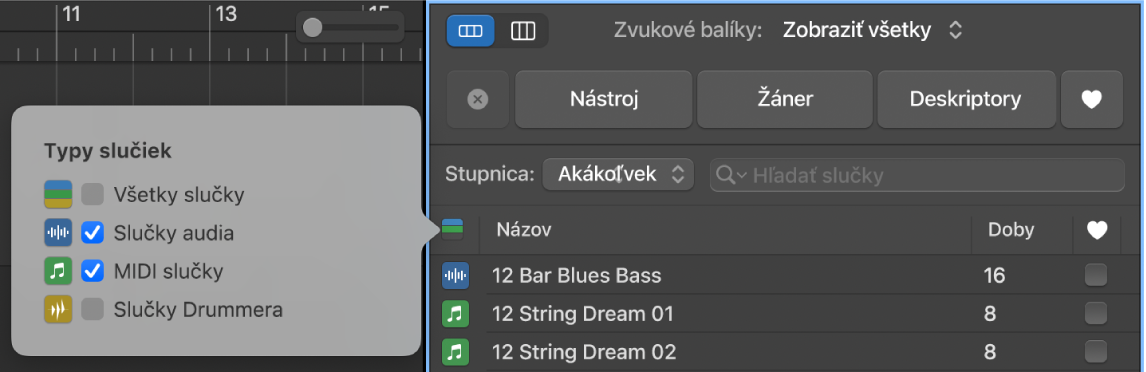
Usporiadanie výsledkov Prehliadača slučiek
Kliknutím na ľubovoľné hlavičky stĺpcov v Prehliadači slučiek v apke GarageBand na Macu usporiadajte výsledky podľa daného typu stĺpca vzostupne alebo zostupne.
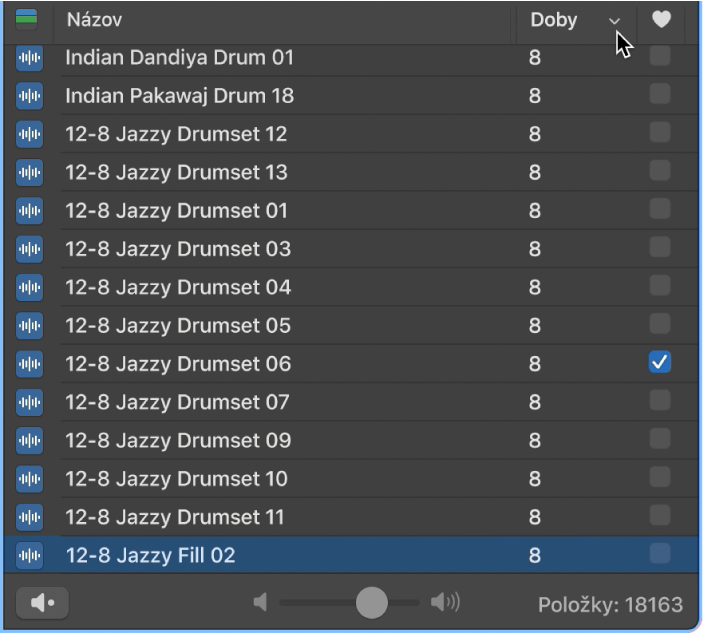
Poznámka: Ak sa v Prehliadači slučiek stĺpce Tempo a Tónina nezobrazujú, môžete ich zapnúť v nastaveniach slučiek.
Zmena kľúčového slova tlačidla
V aplikácii GarageBand na Macu vykonajte niektorý z týchto krokov:
Stlačte Control a kliknite na tlačidlo, vyberte kategóriu kľúčových slov z menu skratiek a potom nové kľúčové slovo z podmenu.
Potiahnite tlačidlo nad iné tlačidlo, čím sa vymenia kľúčové slová na dvoch tlačidlách.
Ak chcete obnoviť pôvodné rozloženie tlačidiel kľúčových slov, kliknite na tlačidlo Resetovať v nastaveniach slučiek.